「デジタル」パネル
ウェブチャットあるいはソーシャルメディアメッセージを受信すると自動的に表示されるパネルです。
このパネルは、マウスまたはキーボードを使用して操作できます(「アクセシビリティ機能」を参照)。
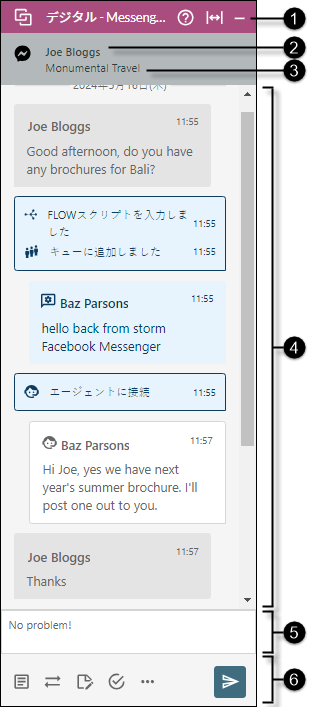
|
|
|
|
|
||||||||||||||
|
|
|
パネルのヘルプおよびコントロールボタン |
|
||||||||||||||
|
|
|
送信者 |
ソーシャルメディアメッセージの場合、送信者のソーシャルメディアアカウントのユーザー名です。ウェブチャットの場合、ゲストが入力した名前です。 |
||||||||||||||
|
|
|
宛先 |
ソーシャルメディアメッセージの場合、送信先のソーシャルメディアアカウントのユーザー名です。ウェブチャットの場合、connect storm管理者が設定したウェブチャットサービスの名前です。 |
||||||||||||||
|
|
|
メッセージ |
アクティブなセッションのメッセージが表示されます。メッセージは色分けされています。
|
||||||||||||||
|
|
|
メッセージエディタ |
このフィールドには、アクティブなセッションのユーザーに送信するメッセージを入力してください。 キーボードで[Ctrl + V]キーを押すと、このフィールドにテキストを貼り付けることができます。 |
||||||||||||||
|
|
|
メッセージのアクションボタン |
以下のボタンのいずれかを使用し、SMSに対するアクションを実行してください。
|
一部のデジタルインタラクションが、データベースから収集された情報に基づいた顧客の詳細など、インタラクションに関する情報を表示する場合があります。
この情報は、「情報」パネルに表示されます。(下図のように)「通信方法」パネルに埋め込まれているか、親パネルの横に別のパネルとして表示されます。
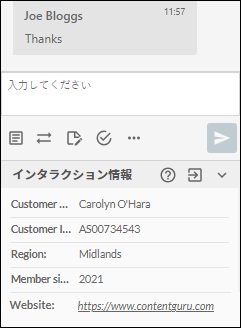
こちらも参照してください:





 「デジタル」ボタンをクリックすると、パネルを元に戻せます。
「デジタル」ボタンをクリックすると、パネルを元に戻せます。







